
Cet article présente principalement en détail le didacticiel graphique sur la méthode d'installation et de configuration de mysql5.7.18 sous centos6.4. Les amis intéressés peuvent se référer à
centos6.4. les étapes spécifiques pour installer mysql5.7.18 et les partager avec tout le monde.
1. Vérifiez d'abord si MySQL a été installé et recherchez le package RPM du logiciel associé à MySQL
#rpm -qa | grep mysql
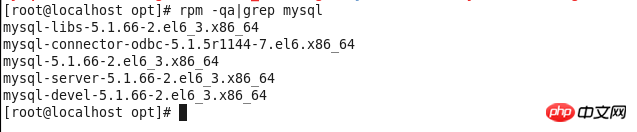
2 Supprimez tous les éléments liés à MySQL
#yum -y remove mysql-libs-5.1.66-2.el6_3.x86_64

#yum -y install make gcc-c++ cmake bison-devel ncurses-devellibaio libaio-devel

#groupadd mysql
#useradd mysql -g mysql
Adresse de téléchargement : https://dev.mysql.com/downloads/mysql/7. Placez mysql-5.7.19-linux-glibc2.12-x86_64.tar dans le dossier /opt. Téléchargez 8. Décompressez le fichier mysql-5.7.19-linux-glibc2.12-x86_64.tar.gz
#tar xzvfmysql-5.7.19-linux-glibc2.12-x86_64.tar.gz
#mv mysql-5.7.19-linux-glibc2.12-x86_64 /usr/local/mysql
#mkdir /usr/local/mysql/data
#cd /usr/local
#chown -R mysql:mysql mysql/
#chmod -R 755 mysql/

#/usr/local/mysql/support-files/mysql.server start

#ln -s /usr/local/mysql/support-files/mysql.server /etc/init.d/mysql #service mysql restart
#ln -s /usr/local/mysql/bin/mysql /usr/bin
#mysql -u root -p

16. Modifiez le mot de passe en 123456
msql>alter user 'root'@'localhost' identified by '123456'; mysql>use mysql; msyql>update user set user.Host='%' where user.User='root'; mysql>flush privileges; mysql>quit
#vi /usr/local/mysql/my.cnf [mysqld] port = 3306 sql_mode=NO_ENGINE_SUBSTITUTION,STRICT_TRANS_TABLES
#iptables -I INPUT -p tcp -m state --state NEW -m tcp --dport 3306 -j ACCEPT #iptables -L -n #service iptables save
Ce qui précède est le contenu détaillé de. pour plus d'informations, suivez d'autres articles connexes sur le site Web de PHP en chinois!
 Prix du Litecoin aujourd'hui
Prix du Litecoin aujourd'hui
 Méthode d'implémentation de la fonction js barrage
Méthode d'implémentation de la fonction js barrage
 Comment utiliser mois_entre dans SQL
Comment utiliser mois_entre dans SQL
 Le rôle des codes-barres
Le rôle des codes-barres
 Comment transformer deux pages en un seul document Word
Comment transformer deux pages en un seul document Word
 introduction au fichier hiberfil
introduction au fichier hiberfil
 Configuration des variables d'environnement Python
Configuration des variables d'environnement Python
 Comment fermer la fenêtre ouverte par window.open
Comment fermer la fenêtre ouverte par window.open